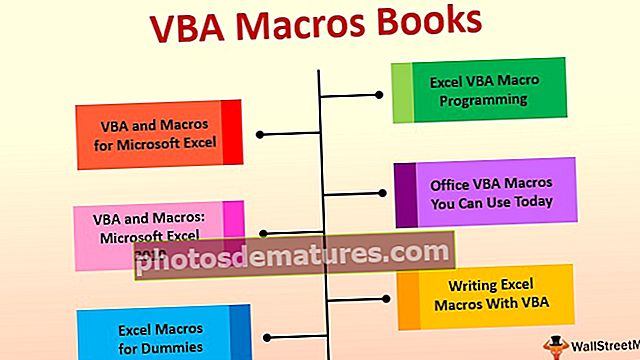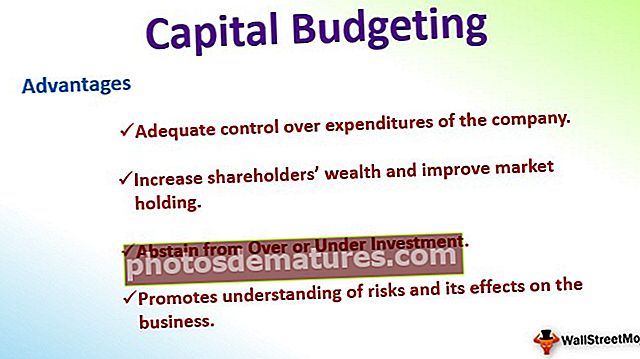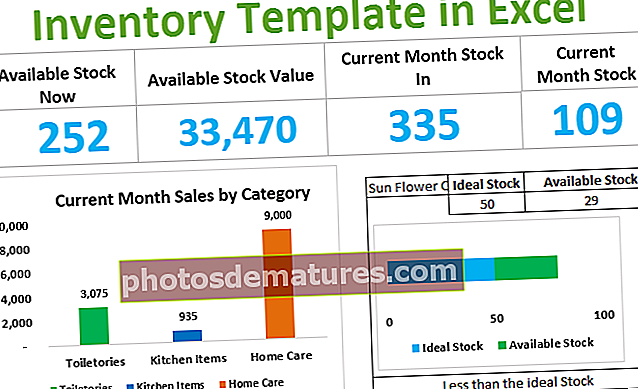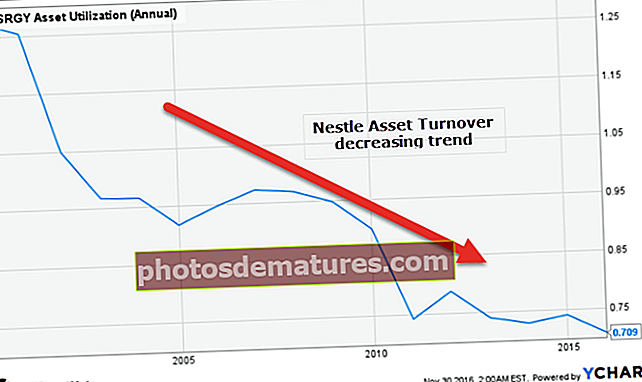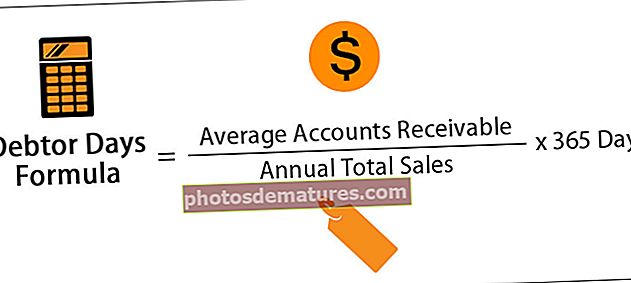NETEJA a Excel (fórmula, exemples) | Com s'utilitza la funció CLEAN?
La funció de neteja a excel és una funció de text a excel que s’utilitza per netejar el text amb els caràcters que no s’imprimeixen quan fem servir l’opció d’impressió, també és una funció incorporada a excel i per utilitzar aquesta funció tipus = CLEAN (en un cel·la i proporcioneu un text com a argument, recordeu que elimina el caràcter no imprimible.
Funció NETEJA a Excel
La funció CLEAN a Excel s’utilitza per treure caràcters no imprimibles d’una cadena d’entrada. Es classifica com una funció de cadena / text.
Cada caràcter, ja sigui imprimible o no imprimible, té un número únic conegut com a codi o valor de caràcter Unicode. El CLEAN a excel elimina els primers 32 caràcters (no imprimibles) del codi ASCII de 7 bits (valors de 0 a 31) de qualsevol text donat. Unicode també conté altres caràcters no imprimibles que no estan presents al conjunt de caràcters ASCII (valors 127, 129, 141, 143, 144 i 157). Alguns d'aquests caràcters Unicode no són eliminats per la funció CLEAN de Excel per si mateixa.
Sintaxi

Arguments utilitzats en la fórmula CLEAN a Excel
text: el text que cal netejar.
El text L'entrada pot ser un text donat entre cometes o referències de cel·les. Pot formar part d’una fórmula NETEJA.
Sortida
CLEAN a Excel retorna un valor de cadena / text després d’eliminar de la cadena els caràcters que no es poden imprimir.
La funció CLEAN converteix tots els números en text. Si s’utilitza per netejar dades numèriques, la funció CLEAN a Excel, a més d’eliminar qualsevol caràcter que no s’imprimeixi, convertirà tots els números en text, cosa que pot provocar errors si aquestes dades s’utilitzen més en els càlculs.
Usos de la funció CLEAN
El CLEAN a Excel s’utilitza per processar prèviament el fitxer / text que s’importa des d’altres aplicacions i conté caràcters que no es poden imprimir / llegir amb l’aplicació actual. Les dades importades de bases de dades, fitxers de text o pàgines web solen contenir aquests caràcters. Aquests caràcters poden provocar un error quan es donen com a entrada a algunes funcions. Abans d’analitzar aquestes dades importades, cal netejar-les
Podeu utilitzar CLEAN per eliminar els caràcters que no es poden imprimir del text. També podeu utilitzar CLEAN per eliminar els salts de línia del text.
De vegades, aquests caràcters no imprimibles no són visibles en absolut. Tanmateix, encara s’han de retallar del text perquè altres funcions / aplicacions hi treballin.
Il·lustració
Suposem que teniu un text que conté un caràcter no imprimible a la cel·la C3 = "Aquesta és una cadena de prova "& CHAR (7) i". ".

Per eliminar el caràcter que no es pot imprimir i retornar el text net, escriviu “= CLEAN (C3)”

i premeu Retorn. Eliminarà el caràcter no imprimible.

També podeu escriure directament el text en lloc de donar-lo com a referència de cel·la.
= CLEAN ("Aquesta és una cadena de prova" & CHAR (7) i ".")
Tot i això, aquest format poques vegades s’utilitza amb aquesta funció CLEAN a Excel.

També donarà la mateixa sortida.

Com s'utilitza la funció CLEAN a Excel?
La funció Excel CLEAN a Excel és molt senzilla i fàcil d’utilitzar. Entenguem alguns exemples sobre el funcionament de CLEAN en excel.
Podeu descarregar aquesta plantilla Excel de funcions NETES aquí: plantilla Excel de funcions NETESExemple 1
Suposem que teniu text en un interval de cel·les (C3: C7). Ara voleu netejar aquest text eliminant els caràcters que no es poden imprimir.

Podeu utilitzar la sintaxi següent:
= NET (C3)

i premeu Retorn.

Ara podeu arrossegar-lo a la resta de cel·les.

Exemple 2
Suposem que teniu text en un interval de cel·les (C3: C7). Les dades inclouen caràcters que no es poden imprimir, salts de línia i alguns espais addicionals finals i principals. Haureu de netejar aquest text eliminant els caràcters que no es poden imprimir, els salts de línia i els espais posteriors i anteriors.

Per netejar i suprimir els salts de línia, els espais addicionals i els caràcters no imprimibles de les dades proporcionades per Excel, podeu utilitzar la sintaxi següent:
= TRIM (CLEAN (C3))

i premeu Retorn.

= CLEAN (C3) eliminarà els caràcters que no es poden imprimir.
TRIM (..) eliminarà els espais innecessaris després que els caràcters no imprimibles hagin estat eliminats per la funció Excel CLEAN.


Exemple 3
Suposem que teniu un text en un interval de cel·les (C3: C6). Ara voleu comprovar si alguna d’aquestes cel·les conté caràcters no imprimibles. Si és així, obteniu un recompte d'aquests caràcters.

Per fer-ho, podeu utilitzar la sintaxi següent:
= IF ((LEN (C3) - LEN (CLEAN (C3)))> 0, (LEN (C3) - LEN (CLEAN (C3))) & "Caràcters no imprimibles", "Text net")

i premeu Retorn.

Vegem amb detall la funció Excel CLEAN:
- CLEAN (C3) eliminarà els caràcters que no es poden imprimir.
- LEN (CLEAN (C3)) donarà la longitud de la cadena després d’eliminar els caràcters no imprimibles de C3.
- LEN (C3) donarà la longitud de la corda C3.
- LEN (C3) - LEN (CLEAN (C3)) donarà el nombre de caràcters no imprimibles a la cadena C3.
Finalment,
Si el nombre de caràcters no imprimibles és superior a 0
llavors s'imprimirà è { Nombre de caràcters que no es poden imprimir } "Caràcters no imprimibles"
en cas contrari
s'imprimirà "Text net".
Ara podeu arrossegar-lo a la resta de cel·les.


Exemple # 4
Suposem que teniu text a les cel·les B3: B7. El text conté alguns caràcters que no es poden imprimir, salts de línia, espais inicials i finals i un caràcter especial CHAR (160), que és un espai que no es pot trencar que s’utilitza normalment als llocs web. Heu d’eliminar aquests caràcters del text.

Com que, la funció Excel CLEAN és insuficient per eliminar CHAR (160), en aquest cas hem d’utilitzar la funció substitutiva a excel, podeu utilitzar la sintaxi següent:
= TRIM (CLEAN (SUBSTITUT (B3, CHAR (160), "")))

En aquest,
SUBSTITUT (B3, CHAR (160), "") substituirà CHAR (160) del text.
CLEAN (SUBSTITUT (B3, CHAR (160), "")) netejarà el text substituït.
TRIM (CLEAN (SUBSTITUTE (B3, CHAR (160), ""))) eliminarà els espais innecessaris després d'haver eliminat els caràcters no imprimibles i CHAR (160).

De la mateixa manera, ara podeu arrossegar-lo a la resta de cel·les.


Exemple núm. 5
Suposem que teniu algunes dades numèriques que contenen alguns caràcters no imprimibles. Heu d’eliminar aquests caràcters que no es poden imprimir del text per poder utilitzar les operacions matemàtiques.

Per eliminar aquests caràcters, només cal que utilitzeu la sintaxi:
= NET (C3)

i premeu Retorn.

És possible que observeu que la funció Excel CLEAN retorna un text. Per tant, és possible que la sortida no es comporti com un text numèric i en alguns casos doni un error amb algunes operacions matemàtiques. Si és així, podeu utilitzar la sintaxi següent:
= VALOR (CLEAN (C3))

i premeu Retorn.

VALUE () convertirà l'entrada text en un format numèric.
De la mateixa manera, ara podeu arrossegar-lo a la resta de cel·les.


Coses que cal recordar
- La funció Excel CLEAN elimina els caràcters no imprimibles d’una cadena.
- Elimina de 0 a 31 codi ASCII de 7 bits del text d’entrada.
- És possible que la funció Excel CLEAN no elimini alguns caràcters Unicode no presents al codi ASCII.
- És possible que alguns caràcters no imprimibles no siguin visibles, però encara existeixin al text. Es pot utilitzar la funció Excel CLEAN per comprovar la seva existència.